Si se quedó sin puertos de salida en su GPU externa, o si no está usando una GPU externa en absoluto, querrá utilizar sus gráficos integrados.
Puede habilitar/deshabilitar gráficos integrados desde la sección Chipset o IO Ports en su Gigabyte BIOS. Sin embargo, a veces, esta opción puede faltar, como fue el caso en uno de nuestros sistemas Gigabyte más antiguos.
Entonces, explicaré cómo configurar gráficos integrados en Gigabyte y qué puede hacer si los gráficos integrados no son compatibles en este artículo.
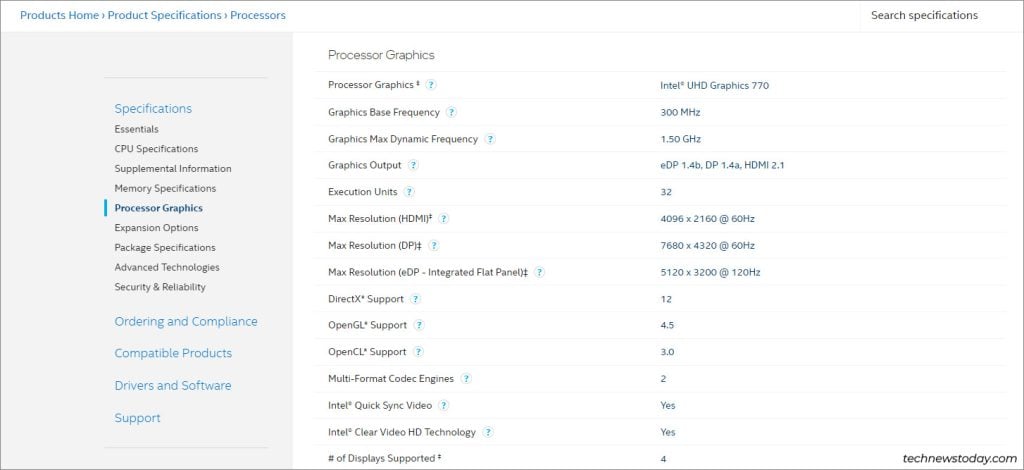
Verifique la compatibilidad con gráficos integrados
Los usuarios a menudo preguntan si su placa base admite gráficos integrados o no, pero esta es una idea obsoleta. La mayoría de las placas base modernas implementan gráficos integrados a través de la CPU.
AMD
AMD usa el término APU (Unidad de procesamiento acelerado) para dichos procesadores. Sus APU de la serie G son las que tienen gráficos integrados (por ejemplo, Ryzen 3400G, Ryzen 5700G, etc.).
Hay una excepción a esta regla. Su línea profesional de procesadores (series 6000 y 7000, por ejemplo, Ryzen 9 PRO 7945) también incluye gráficos Radeon, pero no tienen el sufijo G en el nombre.
Intel
Identificar los procesadores Intel es un poco más complicado. Recomiendo consultar la lista de procesadores de Intelya que es el método más sencillo
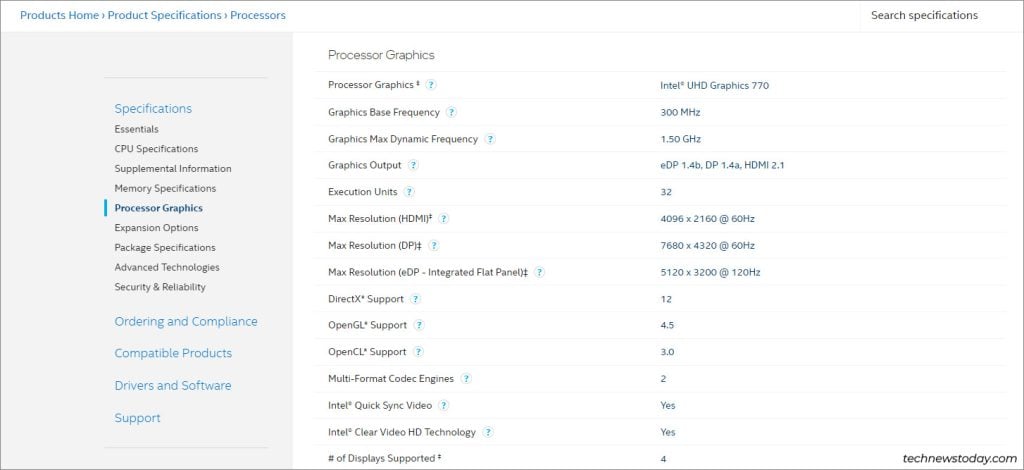 Especificaciones de Intel Core i7-12700K
Especificaciones de Intel Core i7-12700K
Si su procesador admite gráficos integrados, se indicará en la sección Gráficos del procesador. Las especificaciones de gráficos del procesador también se enumerarán en detalle en la página de especificaciones del producto.
arranque para gigabyte bios
Suponiendo que su procesador admita gráficos integrados, podrá habilitarlo o deshabilitarlo desde su interfaz de firmware.
encender su PC y repetidamente presione strong> strong> f2 f2 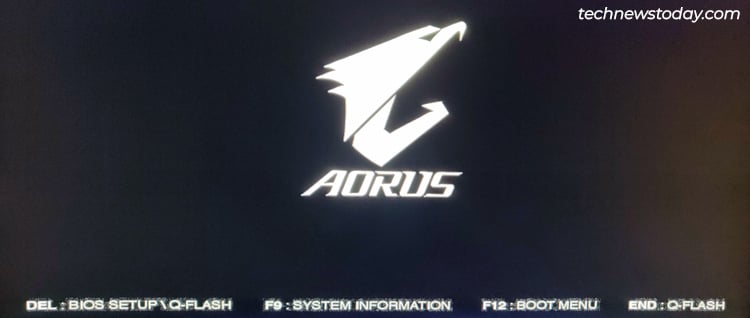
Este método puede no funcionar si ha habilitado el arranque rápido.
En ese caso, puede reiniciar su PC 3 veces seguidas para iniciar el entorno de recuperación. Allí, seleccione Solucionar problemas > Opciones avanzadas > Configuración de firmware de UEFI.
Habilitar/Deshabilitar gráficos integrados
Después de iniciar el BIOS, presione F2 (si es necesario) para cambiar al modo avanzado. En la pestaña Conjunto de chips, establezca Gráficos integrados/internos en el modo preferido:
Automático: esta es la opción predeterminada. El BIOS habilita o deshabilita automáticamente los gráficos integrados dependiendo de si está instalada una GPU externa. Fuerzas: habilitar gráficos integrados. Deshabilitado: deshabilite los gráficos integrados. 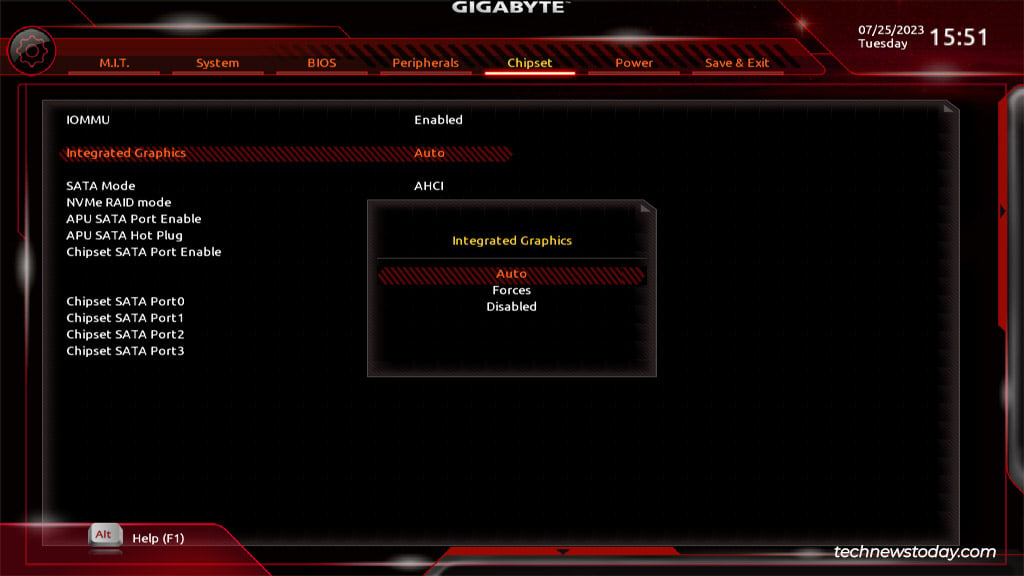
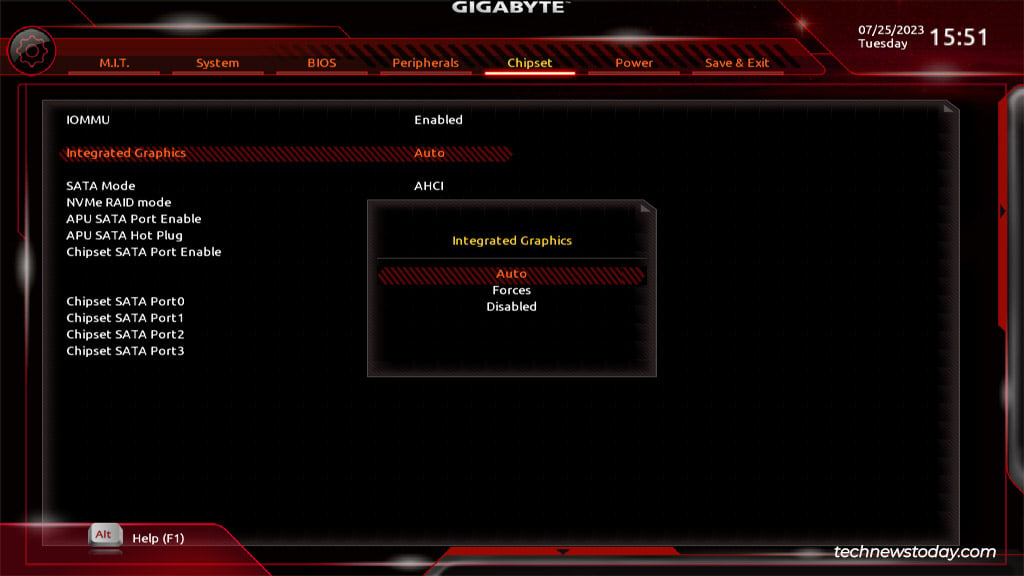
En placas con la nueva BIOS UI, puede hacer lo mismo desde Configuración > Puertos IO > Gráficos internos.
Finalmente, presione F10 para guardar los cambios y salir.
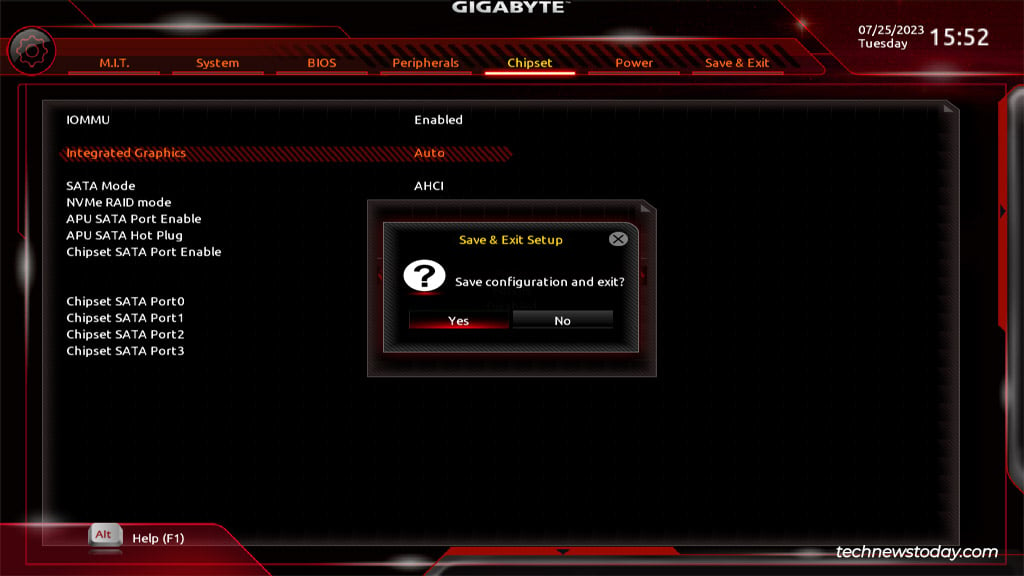
Configuración avanzada y solución de problemas
La opción de gráficos integrados que falta por completo en el BIOS parece ser la más problema común entre los usuarios. Esto sucede porque su CPU no admite gráficos integrados o porque la versión de su BIOS está desactualizada.
Por ejemplo, utilicé un sistema con una placa B450 Aorus Elite y una APU Ryzen 5 5600G para este artículo. Esta placa solo introdujo soporte de gráficos integrados para las CPU Ryzen más nuevas, como la 5600G con BIOS versión F40. En versiones anteriores de BIOS, faltaría la opción de gráficos integrados.
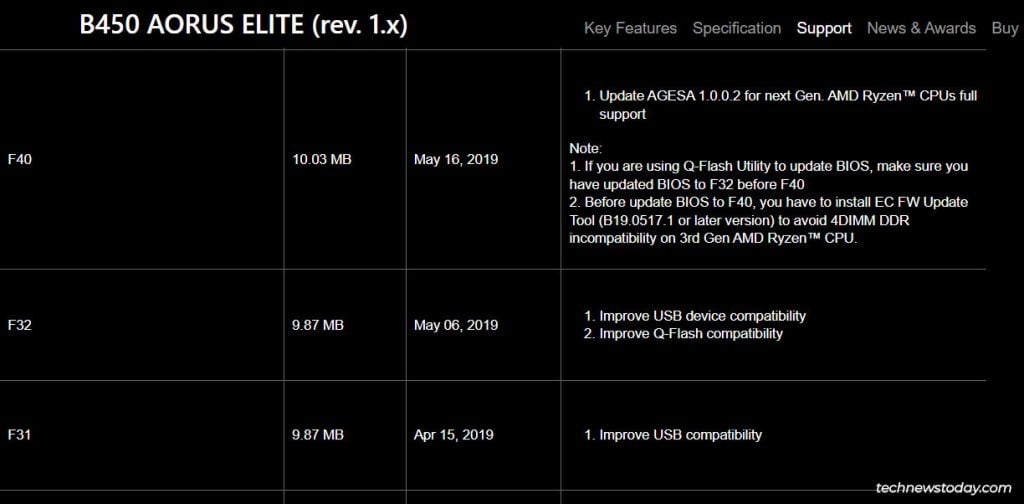
Puede verificar que no existe tal incompatibilidad en su caso en las listas de BIOS en el sitio del fabricante de su placa. Luego, si es necesario, puede actualizar la versión del BIOS.
Continuando, he visto principalmente dos consultas comunes en términos de configuración adicional.
Aumento de la memoria asignada a iGPU
Las iGPU se basan en la tecnología UMA, lo que significa que funcionan tomando prestada parte de la memoria del sistema. Esta cantidad se denomina tamaño de búfer de cuadro UMA. Por lo general, establecer esto en Auto (predeterminado) funciona bien ya que el tamaño se escala según la memoria disponible del sistema.
Pero en casos excepcionales, es posible que encuentre errores relacionados con la GPU o problemas como falta de texturas en los videojuegos. En tales escenarios, puede aumentar manualmente el tamaño del búfer.
Después de establecer Gráficos integrados en Forzar, el Modo UMA se vuelve configurable. Establézcalo en Especificado por UMA y seleccione Tamaño de búfer de cuadro UMA.
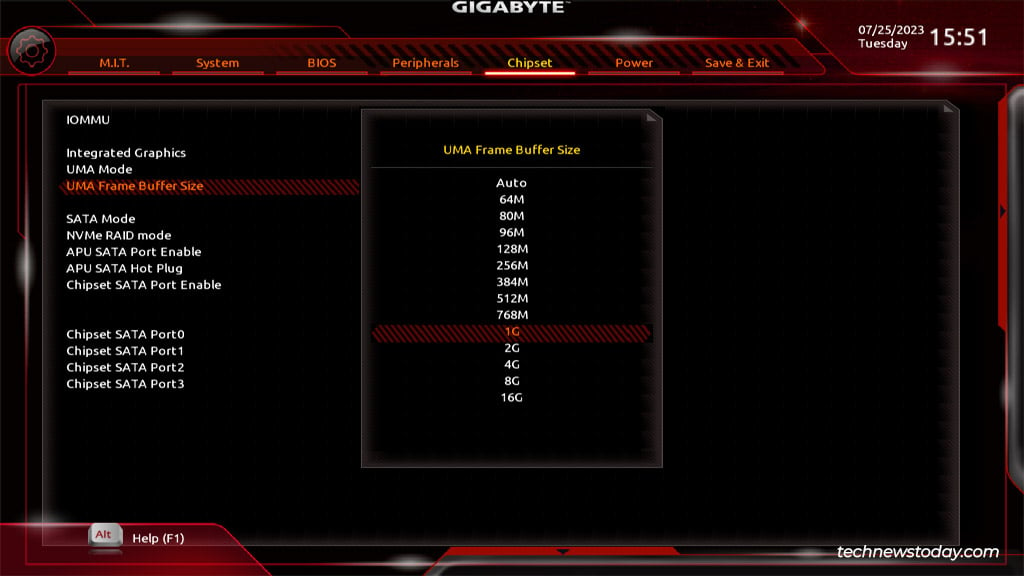
Antes de guardar los cambios (F10), asegúrese de no haber sobreasignado memoria al búfer UMA hasta el punto en que el rendimiento general del sistema pueda verse comprometido. Por ejemplo, asignar 2 GB en un sistema con 8 GB de RAM está bien, pero hacerlo en un sistema con 4 GB de RAM es una mala idea.
Configuración de la salida predeterminada
La segunda consulta se trata de seleccionar la salida de pantalla predeterminada si está utilizando una GPU externa con la iGPU, o si tiene una configuración de varios monitores. Debe modificar un par de configuraciones para esto.
Vaya a la pestaña Periféricos y seleccione Salida de pantalla inicial. Esto le permite elegir los gráficos integrados o una GPU externa en una ranura PCIe específica como primera pantalla. 7/initial-display-output-gigabyte-bios.jpg”height=”576″width=”1024″> Al iniciar en modo UEFI con CSM deshabilitado, también puede configurar la política de protocolo de salida gráfica (GOP). Esto le permite elegir la salida exacta para usar desde su GPU. s.jpg”altura=”576″ancho=”1024″>